Czasami próbując uzyskać dostęp do danych z programu excel, sqlserver i oracle do ogólnych wizualizacji, możesz napotkać Power bi datasource.errors. Te błędy mogą zawierać wiele komunikatów w zależności od sytuacji użytkownika. Dwa najczęstsze komunikaty o błędach to „źródło danych power bi. Odmowa dostępu i power bi datasource.error web.contents nie udało się pobrać treści z” zgłoszone przez użytkowników na forach społecznościowych Power Bi.
Cześć, Odświeżanie danych, zainstalowałem PowerBI Personal i On Premises Gateway, do konfigurowania Gatewaya, kiedy otwieram Pwersonal BI Gateway, pokazuje „Błąd odmowy dostępu” i nie pozwala mi kontynuować.
Dowolny pomysł?
Jeśli ten błąd również Cię niepokoi, oto kilka wskazówek dotyczących rozwiązywania problemów, które możesz spróbować rozwiązać.
Napraw Power Data datasource.errors
1. Źródło danych Power Bi. Odmowa dostępu
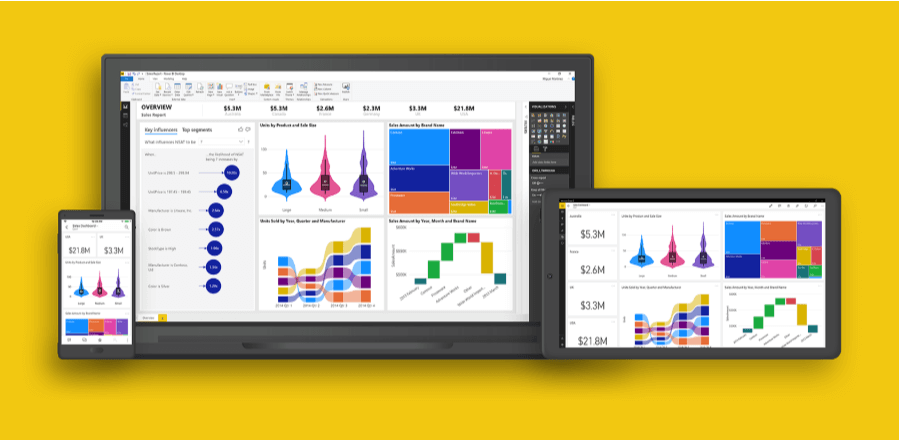
Sprawdź aktualizację Power Bi
- Jeśli jeszcze tego nie próbowałeś, sprawdź aktualną wersję aplikacji komputerowej Power Bi. Sprawdź, czy nowa wersja aplikacji jest dostępna do pobrania.
- Pobierz i zainstaluj aplikację, jeśli jest dostępna. Po zainstalowaniu aktualizacji sprawdź, czy problem występuje ponownie. Power Bi podobno wydało aktualizację, aby rozwiązać problem.
Utwórz nowy plik Pbix i wyczyść uprawnienia
- Jeśli problem występuje nawet po zaktualizowaniu aplikacji Power Bi, może być konieczne utworzenie nowego pliku Pbix.
- Zacznij więc od utworzenia nowego pliku Pbix. Następnie wyczyść źródło danych uprawnień SharePoint, którego używałeś wcześniej.
- Aby wyczyścić źródło danych uprawnień, przejdź do Edycja> Zapytania.
- Wybierz Ustawienia źródła danych> Uprawnienia globalne.
- Teraz znajdź źródło Sharepoint i kliknij Wyczyść uprawnienia.
- Uruchom ponownie aplikację Power Bi Dekstop i sprawdź, czy problem został rozwiązany.
Ponownie zainstaluj Power Bi Desktop
- Jeśli problem będzie się powtarzał, w ostateczności możesz spróbować ponownie zainstalować pulpit Power Bi, aby rozwiązać problem. Ponowna instalacja aplikacji pomogła kilku użytkownikom rozwiązać problem.
- naciśnij Klawisz Windows + R. aby otworzyć Uruchom.
- Wpisz control i kliknij dobrze aby otworzyć Panel sterowania.
- W Panelu sterowania przejdź do Programy> Programy i funkcje.
- Wybierz aplikację Power Bi Desktop i kliknij Odinstaluj
- Uruchom ponownie systemy.
- Teraz pobierz najnowszą wersję Power Bi Dekstop z oficjalnej strony internetowej.
- Zainstaluj aplikację i sprawdź, czy odmowa dostępu do datasource.errors nadal występuje.
Możesz wyłączyć Zobacz rekordy w usłudze Power BI w 2 prostych krokach
2. Power Bi datasource.error web.contents nie udało się pobrać zawartości

Wyłącz równoległe przetwarzanie zapytań
- Jeśli masz włączone równoległe przetwarzanie zapytań, możesz je wyłączyć na jakiś czas, aby rozwiązać problem datasources.error.
- Wielu użytkowników zgłosiło, że wyłączenie równoległego przetwarzania zapytań rozwiązało dla nich problem.
Sprawdź dodatkowe rzędy
- Jeśli pod filtrowanymi plikami znajdują się dodatkowe wiersze, spróbuj usunąć te zapisy błędów, aby rozwiązać problem.
- Najpierw kliknij Usuń wiersze, a następnie Usuń błąd. Jeśli nie, kliknij Usuń wiersze, a następnie kliknij Usuń ostatni wiersz od dołu.
- Teraz spróbuj wykonać czynności, które chcesz zastosować w arkuszu danych.

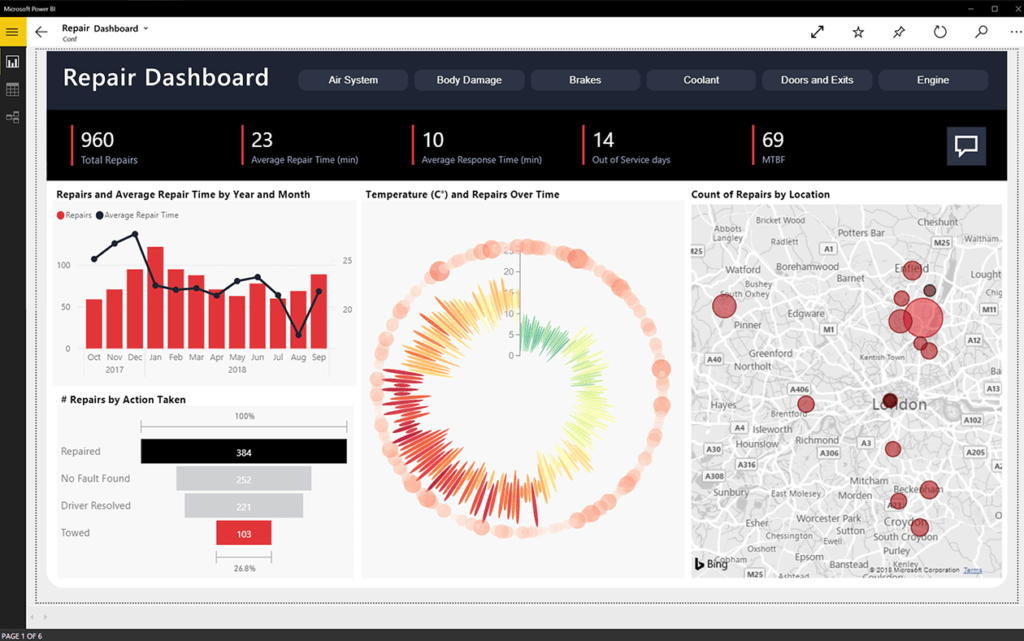



![Sieć bezprzewodowa pokazuje Brak połączenia, ale działa Internet [PRZEWODNIK KROK PO KROKU]](https://pogotowie-komputerowe.org.pl/wp-content/cache/thumb/3b/84420d1ac1a3a3b_150x95.png)
